folosind un Xbox 360 fără un profil Xbox este aproape imposibil și nu este deloc recomandat. Pe un Xbox 360, toate fișierele de salvare ale unui utilizator pentru jocurile lor, realizările și prietenii lor, printre o varietate de alte lucruri, sunt asociate cu profilul lor Xbox. Dacă doriți ca progresul dvs. în jocuri să fie salvat și să vă puteți face prieteni pe Xbox Live, trebuie să aveți profilul Xbox configurat în Xbox 360. Configurarea unui nou profil Xbox este destul de simplă și se poate face cu ușurință direct de pe consola dvs., Cu toate acestea, în multe cazuri, utilizatorii Xbox 360 trebuie să-și elimine profilurile Xbox din console.
este posibil să fie necesar să ștergeți profilul Xbox din Xbox 360 deoarece scăpați de consolă sau faceți upgrade la următoarea generație de Xbox – Xbox One sau ați putea dori chiar să ștergeți profilul Xbox pentru a remedia un fel de problemă cu consola dvs., deoarece ștergerea și apoi re-adăugarea profilului Xbox este o soluție comună pentru o mare varietate de probleme Xbox diferite., Din fericire, ștergerea unui profil Xbox dintr-un Xbox 360 este destul de simplă, fără îndoială mai ușoară decât adăugarea unui nou profil Xbox la un Xbox 360. Dacă doriți să eliminați un profil Xbox dintr-o consolă Xbox 360, iată ce trebuie să faceți:
- navigați la fila Setări din meniul principal al Xbox 360.selectați Sistem evidențiindu-l și apăsând A pe controler pentru a naviga la setările de sistem ale consolei.,
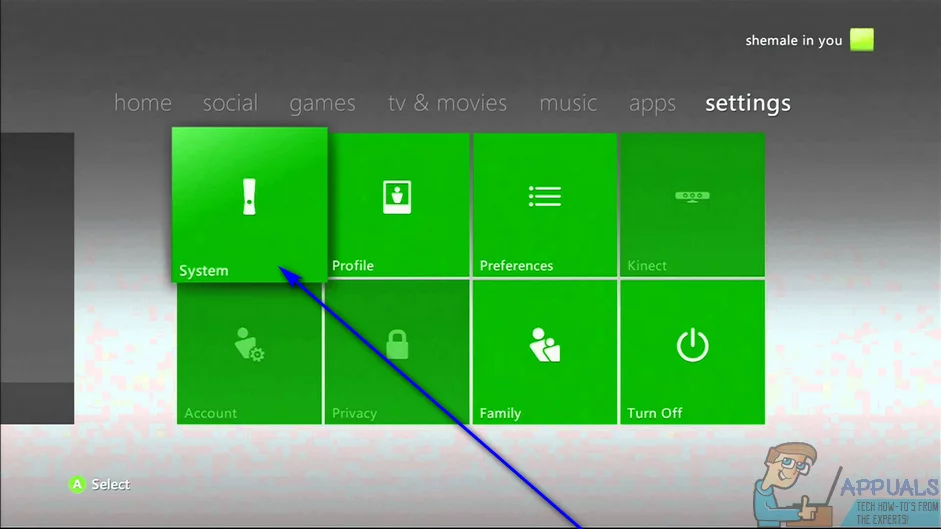
- Selectați Stocare de evidențiere și apăsați A.
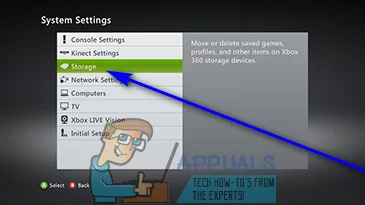
- Dacă utilizați mediile de stocare externe, cum ar fi hard disk-uri externe cu Xbox 360, selectați Toate Dispozitivele. Dacă nu utilizați medii de stocare externe cu consola dvs., selectați pur și simplu Hard Disk.
- evidențiați profilurile și apăsați A pentru ao selecta.

- veți vedea o listă cu toate profilurile Xbox programate pe consola dvs., Priviți această listă, localizați și evidențiați profilul Xbox pe care doriți să îl eliminați din Xbox 360 și apoi selectați-l.
- selectați ștergere.
- în acest pas următor, selectați ștergeți profilul numai dacă doriți ca consola să șteargă doar profilul selectat și să lase toate jocurile, fișierele și realizările salvate asociate cu acesta nevătămate sau să ștergeți profilul și elementele dacă doriți ca consola să nu șteargă doar profilul selectat, ci și să scape de toate fișierele, realizările, jocurile salvate și alte elemente asociate cu acesta., Decide ce opțiune pentru a merge cu este destul de simplu – dacă credeți că s-ar putea să re-adăuga acest profil la această consolă Xbox 360 specifice în orice moment în viitor, pur și simplu selectați opțiunea ștergeți profilul numai și lăsați totul asociat cu ea nevătămat. Cu toate acestea, dacă sunteți sigur că nu va trebui niciodată să adăugați din nou acest profil Xbox specific la acest Xbox 360 în viitor, pur și simplu selectați opțiunea ștergeți profilul și elementele pentru a curăța complet consola acestui profil Xbox.
- după ce faceți selecția, Xbox 360 va merge mai departe și va șterge profilul Xbox selectat.,